
Wi-Fiでの接続は問題なかったのですが、有線での接続が急に出来なくなったので、その解決方法を備忘録と言う形で残します。
1.自己割り当てIPアドレスのためネット接続ができません -Mac-
Mac環境:iMac OS X El Capitan(10.11.4)
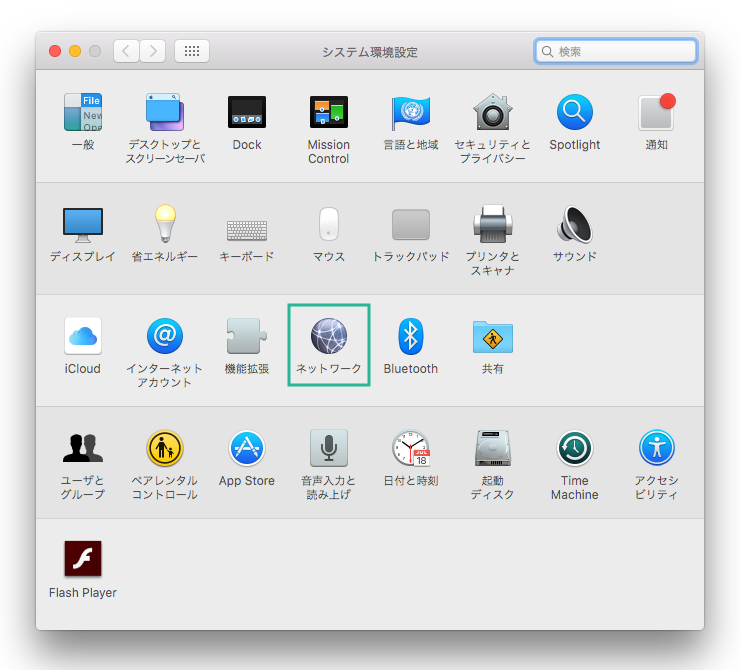
インターネットに接続しようとしても接続出来ないので、システム環境設定を開き、上記の画像の3段目にある「ネットワーク」をクリックし開きます。
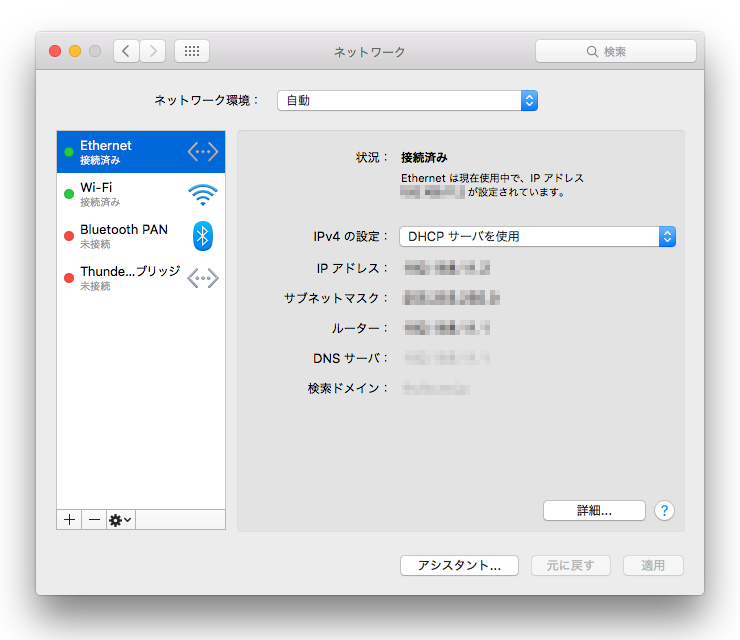
上記の画像は既に問題を解決した後なので、正常な状態で表示されていますが、「自己割り当てIPアドレスのためネット接続ができません」と言う状態になっていると、上の画像左側「Ethernet」の部分、画像では緑色になっていますが、そこが黄色になり右側の状況の部分が、ネットに繋がって居なくても接続済みにはなっていて、その下に「自己割り当てIPアドレスが設定されているためインターネットに接続できません。」と表示されます。
2.解決方法 -Mac-
IPv4の設定を1度「切」にして戻してみたり、システム環境設定のMenuに戻りセキュリティとプライバシーの中のファイアーウォールを1度「切」にして戻して、再びネットワークに戻りEthernetの詳細をクリックし「DHCPリソースを更新」をクリック後、ファイアーウォールを再度「入」にしてみたりしたが、直りませんでした。
それで最終的に直った方法は「ONU」と「ルーター」の電源をコンセントから抜く。
と言う少々荒い方法でした。
マンション住まいなどですとONUは無いと思いますので、ルーターだけ電源を落とします。
コンセントを抜いたら15秒位待ってから、再度差し込みます。
ちなみに15秒待つのは、完全に放電するのに少し時間がかかるためです。
ONUとルーターに電源が入り、元の状態にランプがついたらPCを確認しにGO!
Macを再起動させる必要は無いので、再度ネットワーク設定を確認し、ネットに繋げて見てください。
以上です。